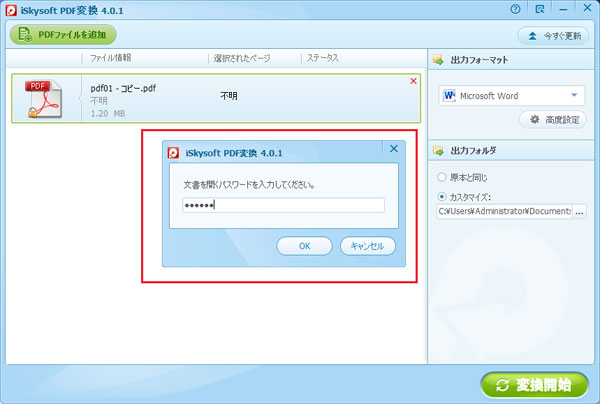「iSkysoft PDF変換 for Windows」 マニュアル
1. 製品のインストール
1-1製品のダウンロード
1)「無料体験」ボタンをクリックします。製品のプログラムをダウンロードします。
1)ダウンロードが完了したら、ブラウザ右側のダウンロードマークをクリックし、pdf-converter-win_full1268.exeを選択します。
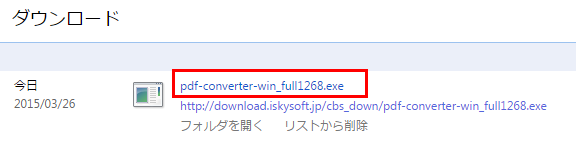
2)「セキュリティの警告」画面に「実行」を選択します。言語の選択画面に「日本語」を選択し、「OK」をクリックしてください。
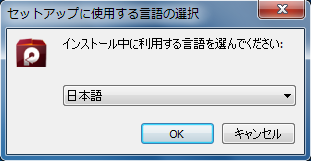
3)現れた画面に「次へ」をクリックします。
使用許諾契約書の同意画面に「同意する」にチャックを入れて、「次へ」をクリックしてください。

インストール先の指定画面が現れます。ソフトをインストールするフォルダを指定し、「次へ」をクリックしてください。追加タスクを選択したら、「次へ」をクリックします。そこで、インストール準備が完了します。インストールを開始するには「インストール」ボタンをクリックします。「次へ」をクリックしてください。
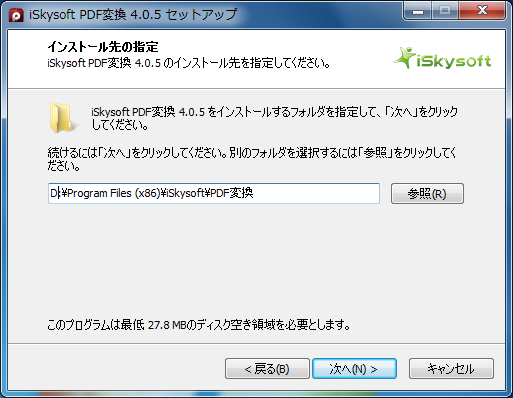
インストールが終了すると、下記のような画面が表示されます。
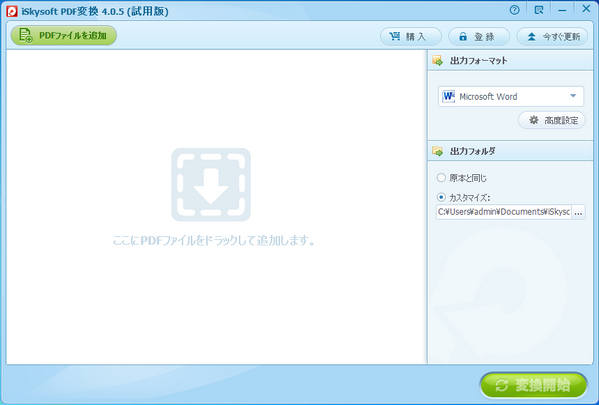
ここで、試用版を体験できます。
試用版は制限があるので、製品を購入して、正式版に登録する必要があります。 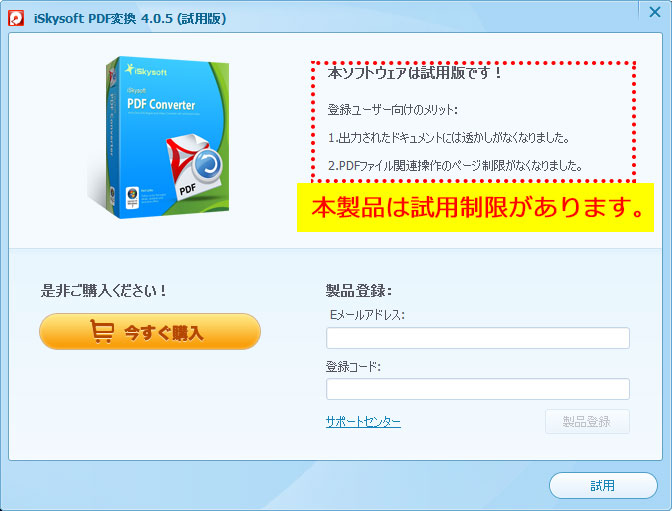
製品を購入する方法は二つあります。 試用版の画面の右上の購入アイコンをクリックし、現れた画面の「購入」ボタンをクリックしてください。
もう一つは「購入」ボタンをクリックし、製品版を購入する方法です。
1-3製品の登録
製品を購入して、製品登録コードを取得したら、正式版に登録できます。
1) 起動させた製品の画面の右上をクリックし、「登録」を選択します。
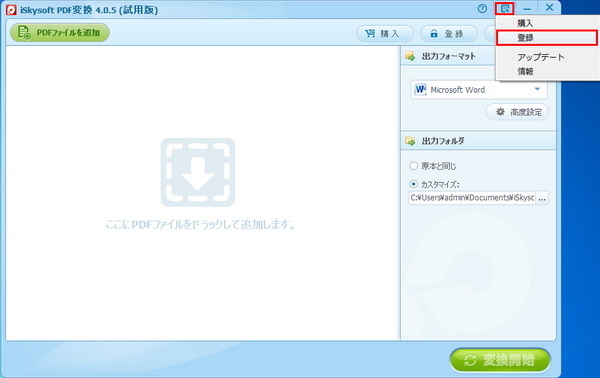
2) メールアドレスと登録コードを入力し、「登録」ボタンをクリックしてください。
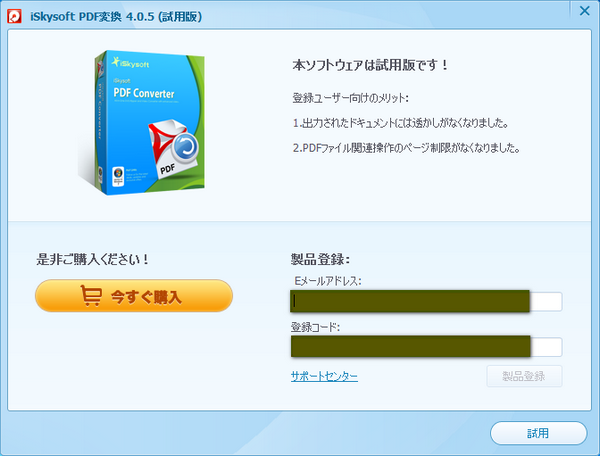
3) 登録画面です。
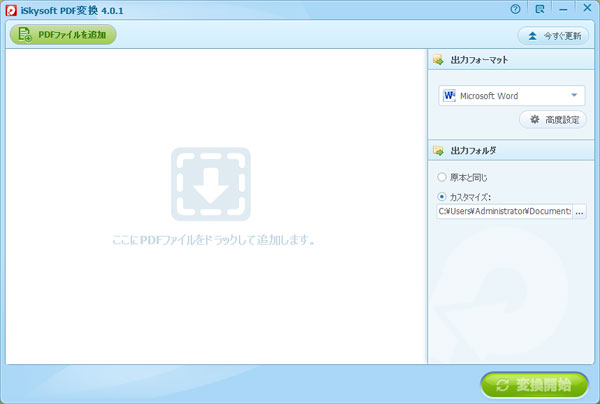
3ステップでPDFファイルを変換する方法
PDFファイルをインポートします。
iSkysoft PDF変換またはPDF変換プロをインストールした後、「ファイルを追加」ボタンをクリックして、変換するPDFファイルをアップロードします。バッチ変換がサポートされていますので、一度にいくつかのPDFファイルをアップロードできます。
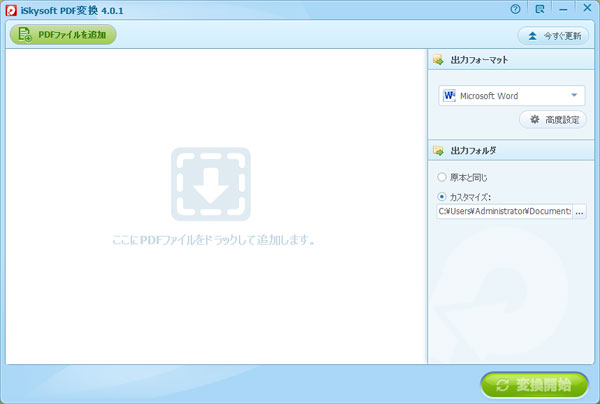
出力形式を設定します。
変換する前に、適切な出力フォーマットを選択する必要があります。PDF変換の上にある Word、Excel、PowerPoint,、HTML、テキスト、画像形式をクリックします。PDF変換プロで適切なフォーマットを選択するために、右側にある出力形式のドロップダウンリストをクリックします。画像を出力形式として選択するなら、デフォルト設定はjpgです。他に、TIFF(*.TIFF)出力をして、PNG形式(*.png)、BMP(*.bmp)、GIF(*.gif)を選択することも可能です。
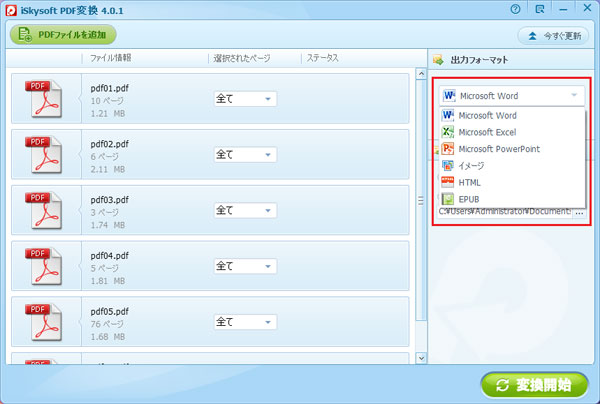
PDFファイルを変換します。
「変換」ボタンをクリックします。1〜2分間で変換が完了できます。変換した後、PDF変換の「開く」ボタン、またはPDF変換プロの「フォルダ」アイコンをクリックして、出力フアイルにアクセスします。
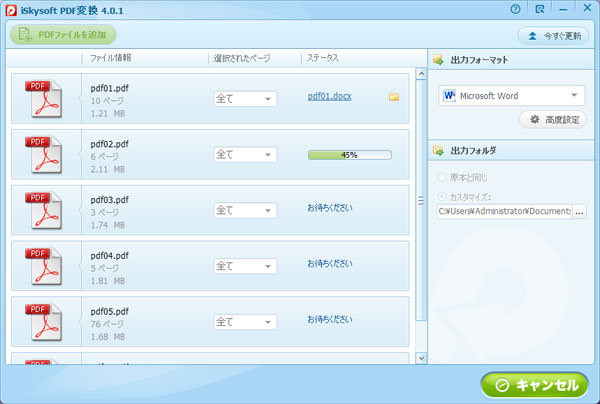
ヒント:iSkysoft PDF変換またはPDF変換プロにより、特別なページまたはページ範囲を選択してから変換できます。変換したいページ(複数可)を設定して変換しましょう。
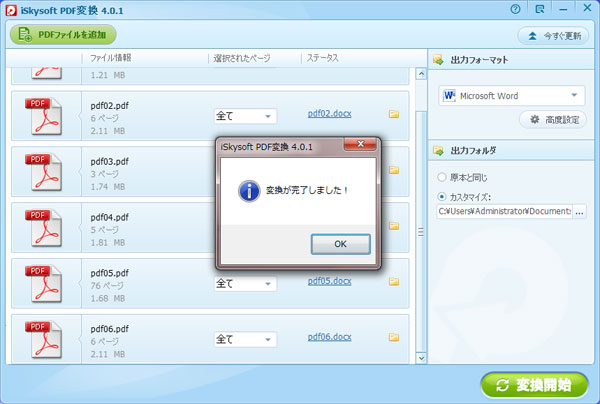
3. パスワード保護されたPDFファイルを変換
iSkysoft PDF変換またはPDF変換プロにより、パスワードで保護されたPDFファイルもサポートされます。PDFファイルはコピー、編集、印刷などから保護されている倍は直接変換できます。PDFを開かない倍は、先に正しいパスワードを入力する必要があります。